步骤:
1、打开控制面板,查看是否已经安装了AMD显卡驱动。如果安装了,先确定你下载的驱动安装版本是对应你目前使用的系统还要注意32bit和64bit;
2、安装AMD驱动或升级驱动,必须先彻底卸载旧驱动,否则某些特性生效不了。(安装GHOSt系统时候,系统默认安装的万能驱动可能不兼容你的笔记本电脑);
3、打开控制面板,找到已经安装的amd驱动程序,右击-更改,进入AMD显卡驱动安装程序;
4、点击下一步- 快速卸载-下一步;

6、下载-安装 DriverSweeper 再用Driver Sweeper这个软件清理一遍AMD驱动相关。如图,全部清除后重启电脑;

8、选择快速安装就可以;
9、安装完成后,在电脑桌面右击鼠标-配置可交换显示卡;
10、把需要运行的软件改成高性能、显卡运行然后点应用。就完成了;
注意事项:
1、一定要用DriverSweeper把卸载后残留的AMD文件清理干净。
2、安装的驱动一定要是品牌机器的官方下载的。
关于Win8系统安装AMD显卡驱动失败的解决方法就跟大家介绍到这边了,碰到这样情况的用户们可以按照上面的方法来解决吧。 相关教程:系统失败自动重新启动win7显卡驱动安装失败重装系统win8 总结
以上是真正的电脑专家为你收集整理的Win8系统安装AMD显卡驱动失败的解决方法的全部内容,希望文章能够帮你解决所遇到的问题。
如果觉得真正的电脑专家网站内容还不错,欢迎将真正的电脑专家推荐给好友。



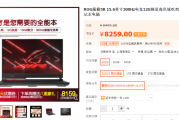



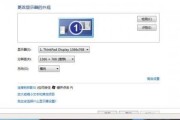


评论列表